Descargas totales
Contenido de la página
Sobre el autor
Temas candentes
Puntos clave:
- Los propietarios de Xbox Serie S se enfrentan a limitaciones de almacenamiento debido al pequeño SSD interno. El espacio limitado dificulta el almacenamiento y el rendimiento de los juegos, lo que hace necesaria una actualización.
- Actualiza la unidad SSD interna de la Serie S de Xbox siguiendo nuestra guía paso a paso para aumentar la capacidad de almacenamiento y el rendimiento de los juegos.
A veces, necesitamos actualizar el SSD interno de la Xbox Serie S por varias razones. La causa más común podría ser el almacenamiento limitado. Sea cual sea la razón por la que quieras actualizar tu SSD, en este artículo, EaseUS te mostrará todo el proceso de cómo realizar una actualización del SSD interno de la Xbox Serie S para que puedas actualizar fácilmente tu SSD por tu cuenta y disfrutar de la mejor experiencia de juego y optimizar el rendimiento de tu consola a través de esta completa guía.
¿Puedo realizar una actualización del SSD interno de la Serie S de Xbox?
Sí, pero no necesariamente. Es posible actualizar la SSD Xbox Series S, pero normalmente no es necesario ya que utiliza una SSD NVMe M.2 2230 personalizada.
Sin embargo, actualizar a un SSD más grande puede ser beneficioso si tu capacidad de almacenamiento es insuficiente para instalaciones de juegos más grandes, guardado de datos de juegos y almacenamiento multimedia. Si decides actualizar la unidad SSD interna, debes transferir los datos antiguos a la nueva unidad SSD para conservar tus datos, configuraciones, programas y juegos. Debes transferir los datos antiguos al nuevo equipo si no tienes la unidad SSD propietaria dentro de la Xbox Serie S. A continuación, te indicamos los pasos para realizar la actualización sin problemas.
Si este artículo te ha resultado útil para actualizar la unidad SSD de tu Xbox Serie X, puedes hacer clic en los botones sociales para compartirlo con otras personas que lo necesiten.
¿Cómo actualizar el SSD interno de la Serie S de Xbox?
La actualización de la SSD de la Xbox Serie S consta de varias etapas. Sigue esta sección paso a paso; la dividimos en tres etapas.
Fase 1. Prepárate para la actualización de la SSD interna de la Serie S de Xbox
Guía 1. Elige un nuevo SSD adecuado para la Xbox Serie S.
Primero tienes que conseguir un SSD mejor para la Xbox Series S y asegurarte de que la Xbox Series lo reconoce. Basándonos en la información proporcionada por Gameradar, te recomendamos dos SSD fiables:
- Si quieres maximizar el valor y la funcionalidad de tus juegos, puedes optar por la Tarjeta de expansión WD Black C50 para recuperar partidas rápidamente.
- La Tarjeta de Expansión de Almacenamiento Oficial Seagate es una buena opción para una mayor capacidad.
Guía 2. Formatéalo al formato exFAT.
Para garantizar la compatibilidad entre la unidad SSD y la serie Xbox, primero tendrás que formatear la unidad SSD Xbox a un formato adecuado:
Guía completa: Formatear disco duro externo para Xbox
Guía 3. Retira el SSD antiguo para añadir uno nuevo a tu Xbox.
Paso 1. Apaga la Xbox y desconecta todos los cables. A continuación, utiliza unas pinzas para retirar las tapas de los tornillos y desatornilla el panel trasero.
Paso 2. Retira la carcasa de plástico y separa el botón de encendido y las placas Wi-Fi y Bluetooth.
Paso 3. Y continúa desconectando y retirando la fuente de alimentación, el ventilador, los tornillos de la placa base y la placa base con la tarjeta SSD.

Nota: Después de añadir un nuevo SSD a tu Xbox, sigue estos pasos en orden inverso para volver a montarlo.
Fase 2. Actualiza el SSD interno de la Serie S de Xbox sin perder datos
Ahora, después de extraer tu viejo SSD, conecta el viejo disco duro Xbox y el SSD a un ordenador en funcionamiento para iniciar el proceso de clonación, de modo que puedas guardar todos los datos, tus programas y juegos para evitar la pérdida de datos.
Debes actualizar tu SSD sin pérdida de datos, ya que tus datos son cruciales. En este sentido, EaseUS Parti tion Master es una herramienta práctica para clonar el SSD original. EaseUS Partition Master simplifica el complejo proceso de clonación proporcionando una interfaz intuitiva. No necesitas ser un experto en tecnología para utilizarlo eficazmente.
Sigue los pasos para clonar el SSD original y actualizar el disco duro sin perder los datos del juego:
Pasos para migrar el SO a un HDD/SSD:
- Ejecuta EaseUS Partition Master, y selecciona "Clonar" en el menú de la izquierda.
- Marca "Migrar SO" y haz clic en "Siguiente".
- Selecciona el SSD o HDD como disco de destino y haz clic en "Siguiente".
- Comprobar Advertencia: se borrarán los datos y particiones del disco de destino. Asegúrate de que has hecho una copia de seguridad de los datos importantes con antelación. Si no es así, hazlo ahora.
- A continuación, haz clic en "Sí".
- Previsualiza la disposición de tu disco de destino. Luego haz clic en "Iniciar" para empezar a migrar tu SO a un disco nuevo.
- Después de esto, haz clic en "Reiniciar ahora" o en "Listo" para determinar si quieres reiniciar el ordenador desde el nuevo disco inmediatamente.
"Reiniciar ahora" significa mantener los cambios al instante, mientras que "Hecho" significa que tienes que reiniciar el ordenador más tarde manualmente.

Nota: La operación de migración del SO a SSD o HDD borrará y eliminará las particiones y datos existentes en tu disco de destino cuando no haya suficiente espacio sin asignar en el disco de destino. Si guardaste datos importantes en él, haz una copia de seguridad previa en un disco duro externo.
Para obtener una guía completa y detallada, haz clic en este enlace:
Cómo actualizar el almacenamiento de la Xbox Serie X/S [Guía definitiva]
Aprende y sigue cómo actualizar el dispositivo de almacenamiento de la serie Xbox X/S con dos métodos eficaces.
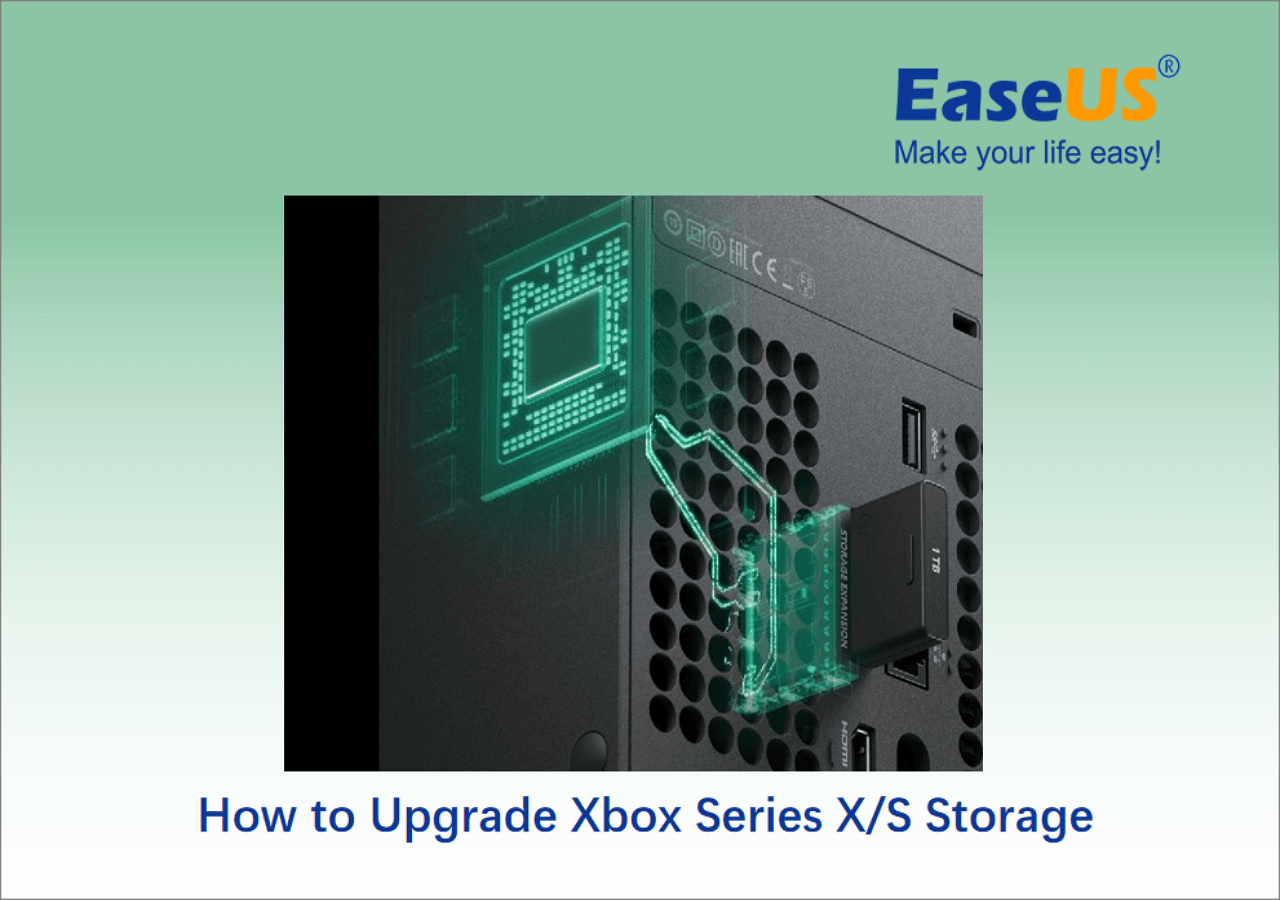
Fase 3. Instala el nuevo SSD
Una vez que hayas completado el proceso de eliminar tu viejo SSD interno de tu Xbox Series S y luego clonarlo a través de EaseUS Partition Master, necesitas instalar un nuevo SSD en tu Xbox Series S. Para instalar un nuevo SSD en tu Xbox Series S. Puedes seguir los pasos en orden inverso a la etapa 1. En ese momento, retira el viejo SSD. Después de retirar el antiguo, inserta el nuevo en el mismo lugar y sigue todos los pasos en orden inverso a la etapa 1 anterior para volver a montar tu Xbox Serie S.
Para ver los pasos más detallados, puedes consultar el vídeo de Youtube:
Consejo adicional: ¿Cómo actualizar el almacenamiento de la Serie S de Xbox?
Actualizar el almacenamiento de tu Xbox Serie S es más fácil de lo que crees, y no tienes que sustituir necesariamente la unidad SSD interna. Las dos formas principales de mejorar tu capacidad de almacenamiento son ampliarla con una tarjeta de expansión oficial Xbox Serie S o añadir almacenamiento externo. Repasemos brevemente estas opciones.
Guía 1: Amplía el almacenamiento con la expansión Xbox Serie S
- La tarjeta de expansión oficial de la serie S de Xbox es la forma más fácil y sencilla de aumentar tu capacidad de almacenamiento.
- Sólo tienes que conectarlo a la ranura de expansión dedicada de tu Xbox Serie S y listo.
- Proporciona un almacenamiento de alta velocidad que iguala el rendimiento del SSD interno.
Guía 2: Añadir almacenamiento externo a la Xbox Serie S
- Puedes añadir almacenamiento externo a tu Xbox Serie S si quieres una opción más económica.
- Necesitarás un dispositivo de almacenamiento externo USB 3.0 o USB 3.1 con capacidad suficiente.
- Formatea la unidad al sistema de archivos adecuado y conéctala a uno de los puertos USB de la Xbox.
- Tu Xbox Serie S lo reconocerá como almacenamiento adicional, y podrás utilizarlo para instalar juegos y mucho más.
También te puede gustar:
Conclusión
Por diversas razones, surge la importancia de actualizar la unidad SSD interna de tu Xbox Serie S. Si te enfrentas a limitaciones de almacenamiento o simplemente buscas optimizar tu experiencia de juego, es posible actualizar el SSD pero no siempre es necesario porque puedes ampliar el límite de almacenamiento sin reemplazar el SSD interno con la Tarjeta de Expansión Xbox Series S y añadiendo Almacenamiento Externo a Xbox Series S. Para una actualización de SSD sin problemas y sin problemas, dale una oportunidad a EaseUS Partition Master.
Preguntas frecuentes sobre la actualización del SSD interno de la Serie S de Xbox
Si tienes alguna duda o quieres saber más sobre cómo actualizar la unidad SSD interna de tu Xbox Serie S, sigue las preguntas frecuentes que aparecen a continuación.
1. ¿Hay algún SSD compatible con la Xbox Serie S?
No todas las SSD son compatibles con la Xbox Serie S. Utiliza una SSD NVMe M.2 2230 personalizada. Debes elegir un SSD compatible para la actualización.
2. ¿Cómo de rápida es la unidad SSD interna de la Serie S de Xbox?
La unidad SSD interna de la Serie S de Xbox es rápida y ofrece un rendimiento de alta velocidad para reducir los tiempos de carga y mejorar la experiencia de juego. Según algunas fuentes, la consola puede acceder a 2,4 GB/s de datos por segundo, o a 4,8 GB/s sin comprimir.
3. ¿Cómo actualizar el SSD interno de la Xbox Serie X?
Para actualizar la SSD interna de la Xbox Serie X, puedes seguir un procedimiento similar al de la actualización de la SSD de la Xbox Serie S, que se explica detalladamente en esta guía. Sin embargo, recuerda que la Xbox Serie X utiliza un factor de forma diferente para su SSD interna. Por tanto, primero debes elegir el SSD interno adecuado para tu Xbox Serie X.
¿En qué podemos ayudarle?
Reseñas de productos
-
Me encanta que los cambios que haces con EaseUS Partition Master Free no se aplican inmediatamente a los discos. Hace que sea mucho más fácil interpretar lo que sucederá después de haber hecho todos los cambios. También creo que el aspecto general de EaseUS Partition Master Free hace que cualquier cosa que estés haciendo con las particiones de tu ordenador sea fácil.
Seguir leyendo -
Partition Master Free puede redimensionar, mover, fusionar, migrar y copiar discos o particiones; convertir a local, cambiar la etiqueta, desfragmentar, comprobar y explorar la partición; y mucho más. Una actualización Premium añade soporte técnico gratuito y la posibilidad de redimensionar volúmenes dinámicos.
Seguir leyendo -
No creará imágenes en caliente de tus discos ni los alineará, pero como está acoplado a un gestor de particiones, te permite realizar muchas tareas a la vez, en lugar de limitarte a clonar discos. Puedes mover particiones, redimensionarlas, desfragmentarlas y mucho más, junto con el resto de herramientas que esperarías de una herramienta de clonación.
Seguir leyendo
Artículos relacionados
-
¿Cómo formatear la partición EFI en Windows 11/10? [Tu guía aquí 2024]
![author icon]() Luis/2024/02/26
Luis/2024/02/26 -
Cómo Particionar Disco Duro Windows XP
![author icon]() Pedro/2024/03/15
Pedro/2024/03/15 -
¿Cómo formatear un disco en Windows 10? Sigue y Aprende Cómo [Guía para principiantes]
![author icon]() Luis/2024/02/26
Luis/2024/02/26 -
Cómo Corromper Un Pendrive A Propósito
![author icon]() Luis/2024/02/26
Luis/2024/02/26









